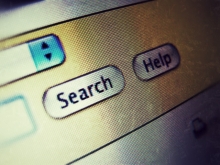
Search Regexのインストール
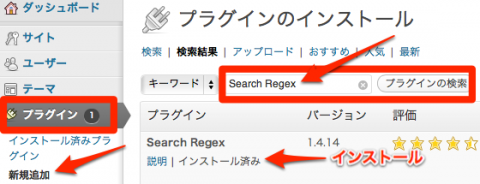
WordPressのデータを一括で検索・置換ができるプラグイン「Search Regex」を使います。
管理画面の左メニュー、「プラグイン」→「新規追加」→「プラグインのインストールページ」より、「Search Regex」を検索してインストールして下さい。
プラグインを有効化したら準備完了です。
タグを一括置換する
一括置換作業を行う前に、必ずデータベースのバックアップをして下さい。データベース用のプラグインを使うと簡単にバックアップができますので、おすすめです。
WP-DBManager – WordPress Plugin
<span class="blue fs1 bg">公式アプリを使用する方法</span>↓↓↓↓↓↓↓↓↓
<h3>公式アプリを使用する方法</h3>
今回はこのようなspanタグを、h3タグに一括置換します。
正規表現を使えば、spanタグで挟まれていても、h3タグに入れ替えることができます。
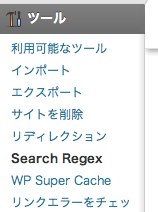
管理画面の左メニュー、「ツール」→「Search Regex」からプラグインを使用します。
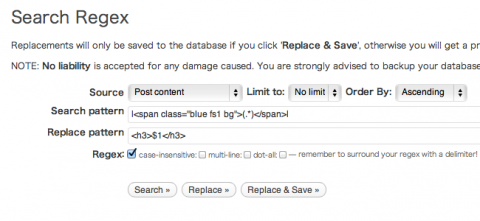
Source:検索対象(記事は「Post content」)
Limit to:検索件数
Order By:表示を昇順にするか降順にするか
Search pattern:検索パターン
Replace pattern:置換パターン
Regex(チェックボックス):正規表現を使う場合はチェック
Search(ボタン):検索結果を確認する
Replace(ボタン):置換結果を確認する
Replace & Save(ボタン):一括置換する
Replace & Save(ボタン)を押すまでは、実際には置換されません。
Search(ボタン)とReplace(ボタン)で、検索と置換結果を十分確認できます!
Search pattern |<span class=”blue fs1 bg”>(.*)</span>|
Replace pattern <h3>$1</h3>
パターンはそれぞれこのように入力します。自分が検索+置換したいタグに合わせて入力して下さい。
ポイントは「(.*)」と「$1」です。
「(.*)」は検索に使うと、この部分は「何でもいい」という意味になります。検索でヒットすると、この部分に該当する箇所が、置換する際に「$1」として使うことができます。

パターンを入力したら、Replace(ボタン)を押して下さい。このように置換結果が確認できます。
spanタグがh3タグに置換されているのが確認できましたので、最後にReplace & Save(ボタン)を押して一括置換を実行します。
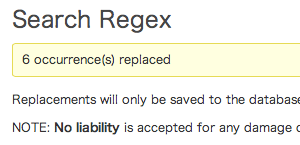
タグが入れ替わり、一括置換が完了しました。
このように、「Search Regex」と正規表現を使えば、簡単にタグの入れ替えなどができます。
もちろん、通常のテキストやurlなども置換することができますので、WordPressを使うなら覚えておくと便利です!






コメント